Dodanie czcionki do programu Photoshop może znacznie poprawić Twoje projekty graficzne, umożliwiając korzystanie z unikalnych i kreatywnych stylów tekstu. Istnieją dwa główne sposoby, aby to zrobić: poprzez instalację czcionki w systemie operacyjnym lub bezpośrednio z konta Adobe Creative Cloud. W obu przypadkach proces jest prosty, ale warto znać kilka kluczowych kroków oraz potencjalnych problemów, które mogą się pojawić.
W tym artykule omówimy, jak poprawnie zainstalować czcionki w systemie Windows oraz macOS, a także jak dodać je za pomocą Adobe Creative Cloud. Dzięki tym informacjom, będziesz mógł szybko i sprawnie wzbogacić swoje projekty o nowe czcionki, unikając typowych pułapek związanych z instalacją.
Kluczowe informacje:- Możesz dodać czcionki do Photoshopa, instalując je w systemie operacyjnym lub korzystając z Adobe Creative Cloud.
- Najczęściej używane formaty czcionek to .otf i .ttf, które można pobrać z zaufanych stron internetowych.
- W systemie Windows czcionki instalujesz, klikając prawym przyciskiem myszy na plik czcionki i wybierając „Zainstaluj”.
- Dla użytkowników macOS wystarczy dwukrotnie kliknąć plik czcionki i wybrać „Zainstaluj czcionkę”.
- Po instalacji czcionki mogą wymagać ponownego uruchomienia Photoshopa, aby były widoczne w bibliotece czcionek.
- Użytkownicy Adobe Creative Cloud mogą dodawać czcionki bezpośrednio w Photoshopie, korzystając z narzędzia wprowadzania tekstu.
Jak zainstalować czcionki w systemie operacyjnym Windows dla Photoshopa
Aby dodać czcionkę do Photoshopa, najpierw musisz zainstalować ją w systemie operacyjnym Windows. Proces ten jest prosty i można go wykonać w kilku krokach. Po pobraniu pliku czcionki z zaufanej strony, takiej jak Google Fonts czy DaFont, upewnij się, że plik ma odpowiedni format, najczęściej .otf lub .ttf. W przypadku plików skompresowanych w formacie .zip, należy je najpierw rozpakować.
Po rozpakowaniu pliku czcionki, jego instalacja jest łatwa. Wystarczy kliknąć na plik prawym przyciskiem myszy i wybrać opcję „Zainstaluj”. Alternatywnie, można otworzyć folder czcionek systemowych, naciskając klawisz Windows + R i wpisując „Czcionki”. Następnie wystarczy przeciągnąć plik czcionki do tego folderu, aby ją zainstalować. Po zakończeniu instalacji czcionka będzie dostępna w Photoshopie, jednak może być konieczne ponowne uruchomienie programu, aby ją zobaczyć.
Krok po kroku: Instalacja czcionek na Windows
Instalacja czcionek w systemie Windows wymaga kilku prostych kroków. Po pobraniu pliku czcionki, rozpakuj go, jeśli jest w formacie .zip. Następnie, aby zainstalować czcionkę, kliknij na nią prawym przyciskiem myszy i wybierz „Zainstaluj”. Ten sposób jest najprostszy i najszybszy, a czcionka od razu będzie dostępna w Photoshopie.
Alternatywnie, możesz zainstalować czcionkę, otwierając folder czcionek. Naciśnij klawisz Windows + R, wpisz „Czcionki” i kliknij „OK”. Otworzy się okno, w którym możesz przeciągnąć plik czcionki. Po dodaniu czcionki do folderu, będzie ona dostępna dla wszystkich programów w systemie, w tym dla Photoshopa.
Warto pamiętać, że po zainstalowaniu czcionki w systemie, Photoshop może wymagać ponownego uruchomienia, aby zaktualizować swoją bibliotekę czcionek. Jeśli czcionka nadal nie jest widoczna, sprawdź, czy plik czcionki jest w odpowiednim formacie i czy został poprawnie zainstalowany. W ten sposób możesz cieszyć się nowymi czcionkami w swoich projektach graficznych.
Najczęstsze problemy podczas instalacji czcionek w Windows
Podczas instalacji czcionek w systemie Windows użytkownicy mogą napotkać kilka typowych problemów. Jednym z najczęstszych jest niewłaściwy format pliku. Upewnij się, że plik czcionki jest w formacie .otf lub .ttf, ponieważ inne formaty mogą nie być obsługiwane przez system. Jeśli plik jest skompresowany w formacie .zip, pamiętaj, aby go najpierw rozpakować przed próbą instalacji.
Innym powszechnym problemem jest brak uprawnień do instalacji czcionek. Użytkownicy mogą potrzebować uprawnień administratora, aby zainstalować czcionki w systemie. W takim przypadku warto kliknąć prawym przyciskiem myszy na plik czcionki i wybrać opcję „Uruchom jako administrator”. Dzięki temu proces instalacji powinien przebiec bez przeszkód.
Rozwiązania dla problemów z instalacją czcionek
Jeśli czcionka nie pojawia się w programie Photoshop po instalacji, istnieje kilka kroków, które można podjąć, aby rozwiązać ten problem. Po pierwsze, upewnij się, że program Photoshop został uruchomiony ponownie. Czasami oprogramowanie wymaga ponownego uruchomienia, aby zaktualizować swoją bibliotekę czcionek. Po drugie, sprawdź, czy czcionka została poprawnie zainstalowana w folderze czcionek systemowych.- Sprawdź, czy plik czcionki został rozpakowany, jeśli był w formacie .zip.
- Upewnij się, że format pliku to .otf lub .ttf, a nie inny.
- Uruchom instalację czcionki jako administrator, jeśli napotykasz problemy z uprawnieniami.
Wykorzystanie Adobe Fonts do szybkiego dodawania czcionek
Korzystanie z Adobe Fonts to doskonały sposób na szybkie dodanie czcionek do projektów w Photoshopie. Aby rozpocząć, musisz być zalogowany na swoje konto Adobe Creative Cloud. Następnie przejdź do sekcji Adobe Fonts, gdzie znajdziesz bogaty zbiór czcionek dostępnych do użycia. Możesz przeszukiwać czcionki według kategorii, stylu lub popularności, co ułatwia znalezienie idealnej czcionki do Twojego projektu.
Po znalezieniu odpowiedniej czcionki, wystarczy kliknąć przycisk „Aktywuj”, aby dodać ją do swojej biblioteki czcionek. Czcionki aktywowane w Adobe Fonts są automatycznie synchronizowane z Photoshopem, co oznacza, że możesz ich używać natychmiast. Ta metoda jest szczególnie wygodna, ponieważ nie wymaga pobierania ani instalacji czcionek lokalnie. Dzięki temu proces dodawania czcionek staje się szybki i bezproblemowy.
Synchronizacja czcionek z Adobe Creative Cloud w Photoshopie
Synchronizacja czcionek z Adobe Creative Cloud w Photoshopie jest kluczowym krokiem, aby mieć dostęp do wszystkich aktywowanych czcionek. Po dodaniu czcionek w Adobe Fonts, Photoshop automatycznie synchronizuje te czcionki, co pozwala na ich natychmiastowe użycie w projektach. Upewnij się, że jesteś zalogowany na to samo konto Adobe, które używasz w Photoshopie, aby synchronizacja mogła przebiegać sprawnie.
Jeśli czcionki nie pojawiają się w Photoshopie, spróbuj ponownie uruchomić program. Czasami synchronizacja może wymagać chwili, a ponowne uruchomienie aplikacji może przyspieszyć ten proces. Warto również regularnie sprawdzać, czy masz najnowszą wersję Photoshopa, aby korzystać z najnowszych funkcji synchronizacji czcionek. Dzięki tym krokom, możesz łatwo i szybko korzystać z bogatej bazy czcionek dostępnych w Adobe Creative Cloud.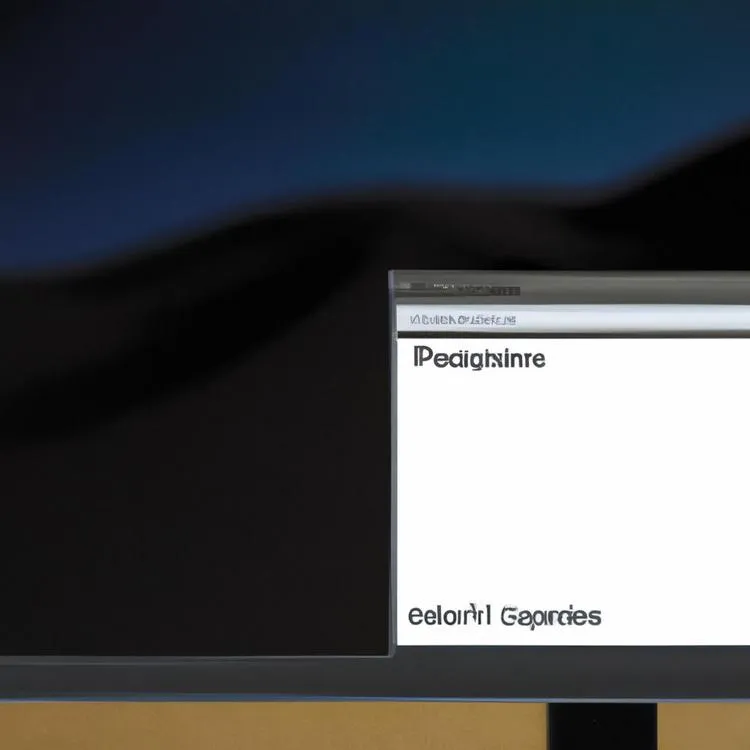
Rozwiązywanie problemów z czcionkami w Photoshopie
Podczas pracy z czcionkami w Photoshopie użytkownicy mogą napotkać różne problemy, które mogą utrudnić efektywne korzystanie z programu. Typowe problemy obejmują niewidoczność czcionek, błędy w wyświetlaniu tekstu oraz problemy z aktywacją czcionek z Adobe Fonts. Zrozumienie przyczyn tych problemów i ich rozwiązań jest kluczowe, aby zapewnić płynne doświadczenie podczas projektowania.
Wielu użytkowników zgłasza, że po zainstalowaniu nowych czcionek nie mogą ich znaleźć w rozwijanej liście czcionek w Photoshopie. Często przyczyną tego jest konieczność ponownego uruchomienia programu, co pozwala na aktualizację biblioteki czcionek. Dodatkowo, problemy mogą wynikać z niekompatybilnych formatów czcionek lub błędów podczas ich instalacji. Warto znać te potencjalne przeszkody, aby móc je szybko rozwiązać.Dlaczego czcionki nie pojawiają się w Photoshopie?
Jednym z najczęstszych powodów, dla których czcionki mogą nie być widoczne w Photoshopie, jest niewłaściwy format pliku. Photoshop obsługuje głównie formaty .otf i .ttf, więc upewnij się, że czcionka, którą próbujesz użyć, jest w jednym z tych formatów. Jeśli plik czcionki jest uszkodzony lub niekompletny, również może to prowadzić do problemów z jej wyświetlaniem.
Innym powodem może być brak synchronizacji czcionek z Adobe Creative Cloud. Jeśli czcionka została aktywowana w Adobe Fonts, ale nie jest widoczna w Photoshopie, sprawdź, czy jesteś zalogowany na to samo konto Adobe. Czasami wystarczy ponownie uruchomić program, aby czcionki się zaktualizowały i stały się dostępne do użycia w projektach.
Jak naprawić problemy z wyświetlaniem czcionek w projektach
Problemy z wyświetlaniem czcionek w Photoshopie mogą być frustrujące, ale istnieje kilka metod, które mogą pomóc w ich rozwiązaniu. Po pierwsze, upewnij się, że wybrana czcionka jest poprawnie zainstalowana i aktywowana. Czasami czcionki mogą być niewidoczne w projekcie z powodu błędów w pliku czcionki. Sprawdź, czy czcionka jest w formacie .otf lub .ttf, a także czy nie jest uszkodzona. Możesz spróbować ponownie pobrać czcionkę z zaufanego źródła.
Innym sposobem na naprawę problemów z wyświetlaniem czcionek jest resetowanie preferencji Photoshopa. Czasami program może działać nieprawidłowo z powodu uszkodzonych plików preferencji. Aby to zrobić, zamknij Photoshop, a następnie przytrzymaj klawisze Ctrl + Alt + Shift podczas ponownego uruchamiania programu. Zostanie wyświetlony komunikat o potwierdzeniu usunięcia preferencji. Po zaakceptowaniu tej opcji, program zostanie zresetowany do domyślnych ustawień, co może rozwiązać problem z wyświetlaniem czcionek.
Jak tworzyć własne czcionki do projektów w Photoshopie
Tworzenie własnych czcionek może być ekscytującym sposobem na dodanie unikalnego stylu do Twoich projektów graficznych w Photoshopie. Dzięki narzędziom takim jak FontForge czy Glyphs, możesz łatwo zaprojektować czcionkę, która odzwierciedla Twoje osobiste preferencje i potrzeby. Proces ten pozwala na pełną kontrolę nad kształtem liter, stylami i dodatkowymi znakami, co może znacząco wzbogacić Twoje projekty.
Po stworzeniu czcionki, możesz ją zaimportować do Photoshopa, stosując te same metody instalacji, które omówiliśmy wcześniej. Warto również rozważyć wykorzystanie Adobe Fonts jako inspiracji do projektowania własnych czcionek. Obserwując, jak różne czcionki są używane w projektach, możesz lepiej zrozumieć, jakie elementy najlepiej pasują do Twojego stylu. Tworzenie własnych czcionek nie tylko zwiększa Twoje umiejętności projektowe, ale także pozwala na stworzenie niepowtarzalnych materiałów, które wyróżnią się na tle konkurencji.
